1、需要准备工具
xftp:上传项目文件

本地下载地址:https://www.jb51.net/softs/81853.html
xshell:连接Linux系统调试,执行命令
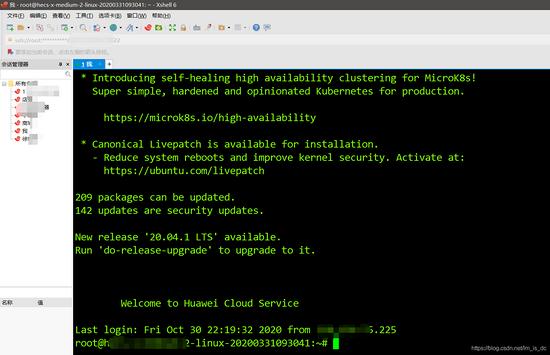
本地下载地址:https://www.jb51.net/softs/260508.html
PyCharm:调试python代码
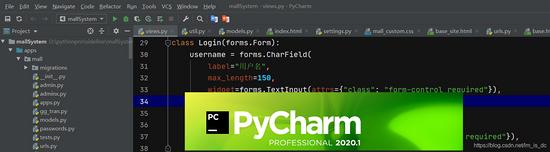
这些软件可以自行网上搜索下载
2、准备一个小项目
比如我的图书管理系统项目
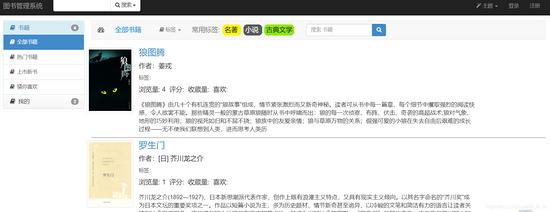
3、服务器虚拟环境
可以在xshell中使用以下命令创建:
python3 -m venv new_booknew_book就是文件名,可以自定义。
4、项目同步到服务器
将本地项目,上传到服务器进行同步操作如下:
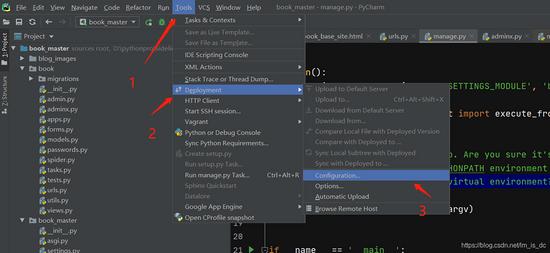
创建一个远程配置,对服务器进行连接
选择sftp
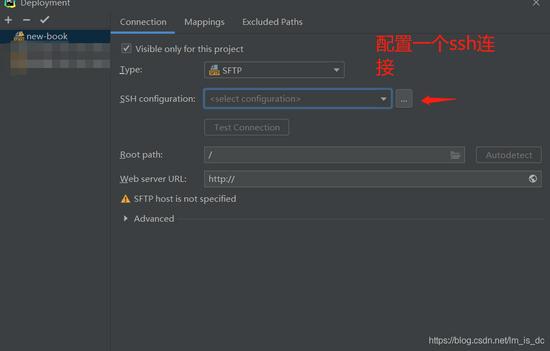
创建ssh连接:
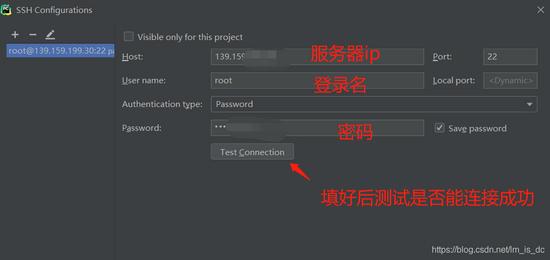
配置远端文件夹:
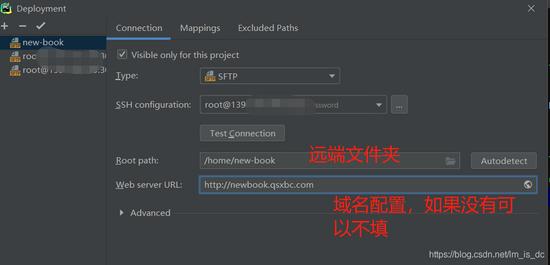
配置好后就可以同步代码到远程服务器了:
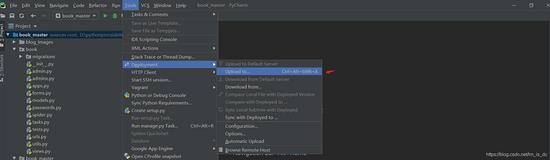
5、使用xshell激活远程服务器虚拟环境
命令为:
source new_book/bin/activate导入所有第三方库
pip install -r requirements.txt6、本地虚拟环境连接远程服务器虚拟环境
file->settings->Project:book_master->python interpreter
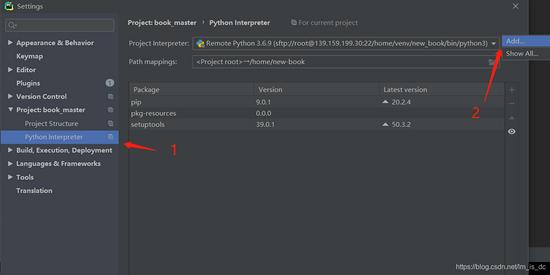
添加一个ssh interpreter:
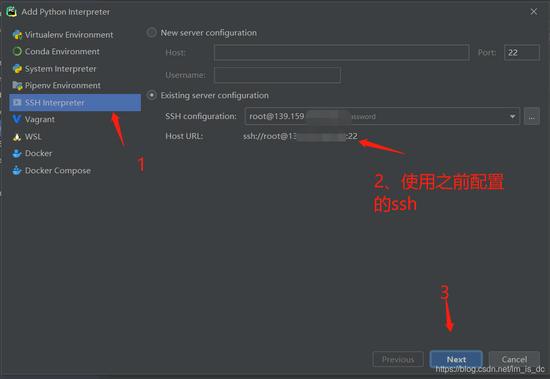
配置项目地址:
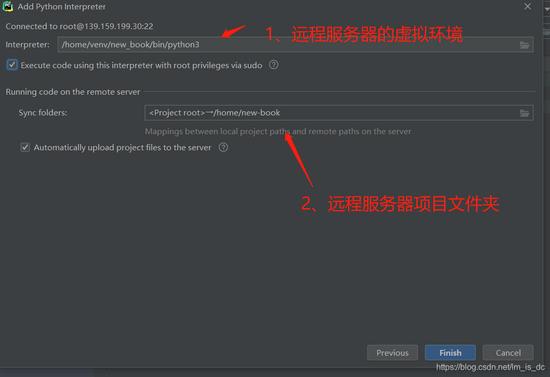
编辑本地虚拟环境,选择远程服务器的python3
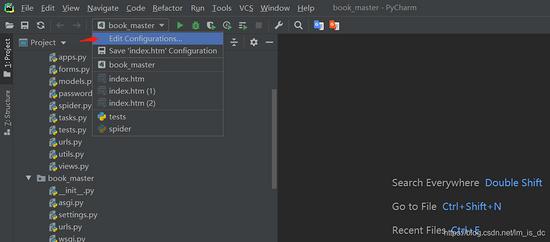

这样调试模式就可以启动远程服务了,当在PyCharm中打了断点,在浏览器访问域名时,本地断点一样会起作用,这对于调试想支付宝沙箱这类线上调试的服务很有帮助。
注意
settings.py中
1、需要修改 ALLOWED_HOSTS = ['*'] # 允许全网访问需要在云服务器控制台开通使用的端口安全组,比如我的是8055,就需要到华为云上开通安全组
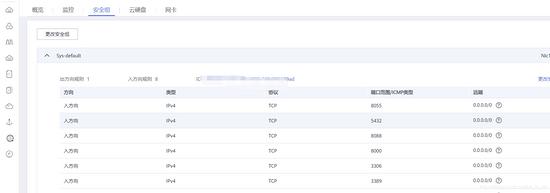
效果:
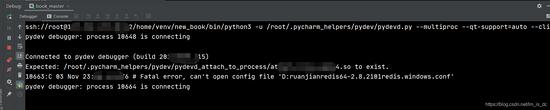
到此这篇关于Pycharm同步远程服务器调试的方法步骤的文章就介绍到这了,更多相关Pycharm同步远程服务器调试内容请搜索python博客以前的文章或继续浏览下面的相关文章希望大家以后多多支持python博客!
-
<< 上一篇 下一篇 >>
Pycharm同步远程服务器调试的方法步骤
看: 1347次 时间:2020-12-01 分类 : 数据分析
- 相关文章
- 2021-12-20python数据挖掘使用Evidently创建机器学习模型仪表板
- 2021-12-20Python多进程共享numpy 数组的方法
- 2021-12-20python数据分析近年比特币价格涨幅趋势分布
- 2021-12-20python调用matlab的方法详解
- 2021-12-20python学习与数据挖掘应知应会的十大终端命令
- 2021-07-20pandas中NaN缺失值的处理方法
- 2021-07-20Python数据分析入门之数据读取与存储
- 2021-07-20Python 如何读取字典的所有键-值对
- 2021-07-20如何获取numpy的第一个非0元素索引
- 2021-07-20Python机器学习之KNN近邻算法
-
搜索
-
-
推荐资源
-
Powered By python教程网 鲁ICP备18013710号
python博客 - 小白学python最友好的网站!